Windows CommunityToolkit入門
- 2020年6月15日
- 読むのに2分
-
-
 n
n -
 R
R -
 f
f -
 V
V
-
ツールキットはNuGetパッケージとして利用できますこれは、VisualStudioを使用して既存または新規のプロジェクトに追加できます。
-
Visual Studioをダウンロードし、VisualStudioインストーラーでユニバーサルWindowsプラットフォーム開発ワークロードを選択していることを確認します。
注
Windows CommunityToolkitではVisualStudio2017以降のみがサポートされています
-
既存のプロジェクトを開き、または、Visual C#-> Windows- >ユニバーサルで空白のアプリテンプレートを使用して新しいプロジェクトを作成します。重要:ビルド16299以降は、現在のバージョンのツールキットでサポートされています。
-
ソリューションエクスプローラーパネルで、プロジェクト名を右クリックし、[NuGetパッケージの管理]を選択します。 Microsoft.Toolkit.UWPを検索し、リストから目的のNuGetパッケージを選択します。
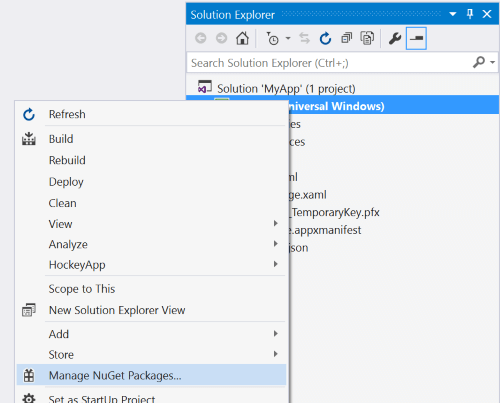
-
XAMLページまたはC#でツールキットへの参照を追加します
-
XAMLページで、ページの上部に参照を追加します:
-
C#ページで、名前をツールキットに追加します。
-
-
Windows CommunityToolkitサンプルアプリから各機能のコードスニペットをコピーして貼り付けることができます。
その他のリソース
WindowsストアからWindowsCommunity Toolkitサンプルアプリをダウンロードして、実際のアプリのコントロールを確認します。
UWPを初めて使用する開発者は、の「UWP開発入門」ページにアクセスすることをお勧めします。開発者ポータル。